Apple vydává zařízení iPad každý rok, například iPad Pro 2022. Když si koupíte iPad, měli byste se dozvědět, jak restartovat i iPad. To proto, že restartování iPadu může často vyřešit problémy s tabletem. I když to nemůže všechno opravit, reboot by měl být prvním krokem, když máte potíže s iPadem. Obecně řečeno, existují dva druhy restartu na iPadu, normální restart a restartování a každý provádí mírně odlišné věci. To může být důvod, proč se mnoho lidí cítí zmateno o restartu iPadu. V tomto příspěvku vám řekneme všechny nezbytné znalosti, o kterých byste měli vědět restartujte iPad.

- Část 1: Kdy potřebujeme restartovat iPad
- Část 2: Jak vypnout restart iPadu
- Část 3: Jak vynutit restartování iPadu
Část 1. Kdy potřebujeme restartovat iPad
Za prvé, normální restart je vypnutí a opětovné zapnutí iPadu; a restartování síly je použití kombinací hardwarových tlačítek pro násilné restartování iPadu. Takže, iPad při restartu síly funguje i při tabletu.
Jak již bylo řečeno, restartování iPadu je výchozím bodem řešení problémů. Když se setkáte s níže uvedenými problémy, je čas restartovat iPad.
- 1. IPad reaguje pomalu, zmrzne na několik vteřin nebo dokonce přestane pracovat. Je častým problémem, že mobilní zařízení budou v průběhu času postupovat pomaleji a iPad se nijak neliší. Pokud máte pocit, že váš iPad pracuje pomaleji, můžete zkusit restart iPadu.
- 2. Zvláštní aplikace se zhroutí. IPad má větší úložnou kapacitu, takže mnoho lidí nainstalovalo na své tablety více aplikací. Nelze však zaručit, že všechny fungují dobře na iPadu. Chcete-li tento problém vyřešit, můžete aplikaci odinstalovat, restartovat iPad a znovu stáhnout z App Store.
- 3. Na iPadu není žádný zvuk. Když používáte FaceTime na iPadu, neslyšíte, že vaši přátelé nebo jiní lidé neslyší váš hlas. Při sledování videí na iPadu není vůbec žádný zvuk. Mnozí uživatelé narazili na takové problémy. A důvody jsou komplikované, například v režimu sluchátek. Zkuste restartovat iPad, abyste našli zvuk zpět.
- 4. Síť funguje nesprávně. Všechny modely iPad podporují připojení Wi-Fi, Bluetooth a AirPlay a nejnovější modely také integrované mobilní připojení. Když tyto sítě přestanou fungovat nebo nefungují správně, je restart iPadu efektivním řešením.
- 5. Další problémy, například baterie iPad, jsou příliš rychlé, virtuální klávesnice se zastaví a další.
Největší výhodou při potížích s restartováním iPadu není vymazání nic na iPadu.
Část 2. Jak se vypnout a restartovat iPad
Way 1: Existuje několik způsobů, jak vypnout a restartovat iPad.
Chcete-li iPad vypnout, stačí stisknout a podržet tlačítko napájení. Tlačítko napájení nebo spánku / bdění jsou obvykle na vrcholu zařízení iPad. Ačkoli Apple spustil několik sérií iPad, jako iPad Pro, iPad Air a iPad mini, tlačítko napájení se příliš nezměnilo.
Krok 1. Chcete-li iPad restartovat, stiskněte a několik sekund podržte tlačítko „Napájení“, dokud se nezobrazí obrazovka vypnutí.
V nejnovějším dokumentu od společnosti Apple se tlačítko Napájení nebo Spánek / Probuzení nazývá Boční.
Krok 2. Přesuňte jezdec zleva doprava a vypněte iPad. Počkejte, až se obrazovka úplně zčernou.
Krok 3. Poté znovu podržte tlačítko „Napájení“. Jakmile se na obrazovce iPadu zobrazí logo Apple, uvolněte tlačítko „Napájení“. Po dokončení spouštěcích postupů se přihlaste k iPadu zadáním hesla PIN.
Pozor: I když obvykle používáte dotykové ID odemkněte svůj iPad, je třeba po restartování zařízení iPad přistupovat k zařízení s kódem PIN.
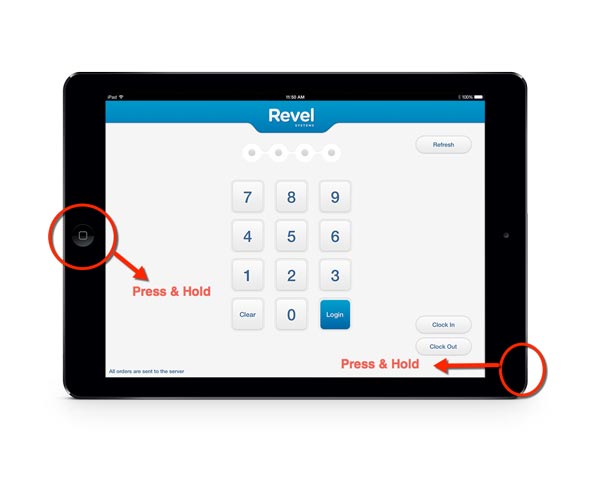
Way 2: Vypněte a restartujte iPad pomocí pomocného dotyku
Asistující dotyk je snadný způsob vypnutí iPadu bez použití tlačítka napájení. Pomocí tohoto virtuálního tlačítka můžete provádět mnoho příkazů, jako je například přechod na obrazovku vypnutí, snímání obrazovky, otevření multitasking obrazovky, aktivování Siri a další.
1. Na iPadu se systémem iOS 16 a starším
Krok 1. Chcete-li povolit tlačítko „Pomocný dotek“, přejděte na „Nastavení“> „Obecné“> „Přístupnost“> „Pomocný dotek“ a přepnutím jej zapněte.
Krok 2. Dotkněte se plovoucího tlačítka „Pomocný dotek“ na libovolné obrazovce, klepněte na „Zařízení“ a poté podržte ikonu „Zamknout obrazovku“, dokud se nezobrazí obrazovka vypnutí.
Krok 3. Posunutím snímku vypněte iPad. Poté iPad na několik sekund stiskněte a znovu zapněte. Nebo můžete iPad restartovat a připojit jej ke zdroji napájení.

2. Pro iPad se systémem iOS 16 a novějšími
Pokud byl váš iPad aktualizován na iOS 16, restartování iPadu s pomocným dotykem je snadnější.
Krok 1. Ujistěte se, že váš iPad má alespoň 50% kapacitu baterie a že je zapnutý „Assistive Touch“.
Krok 2. Klepněte na plovoucí tlačítko „Pomocný dotyk“, přejděte na „Zařízení“> „Další“ a klepněte na ikonu „Restartovat“. Poté v potvrzovacím poli klepněte na Restartovat znovu pro spuštění procesu.
Krok 3. IPad se vypne a znovu zapne 30 sekund později automaticky. Po spuštění zadejte své heslo pro přístup k vašemu iPadu.
Kroky jsou uvedeny pro restartování iPadu. Nicméně, pokud vaše iPad udržuje restartování smyčky, prostě zde navštivte.
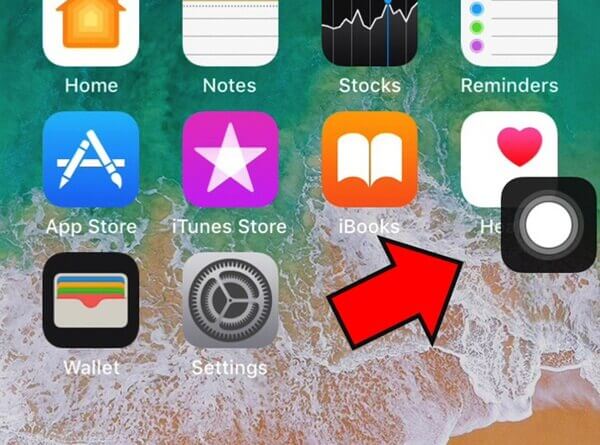
Část 3. Jak vynutit restartování iPadu
Na rozdíl od normálního restartu, restartování iPad po restartu počítače tablet restartuje, když je zamrzlý nebo havarovaný. Jinak řečeno, restart síly je hardwarová úroveň. A často se používá k řešení různých problémů.
Krok 1. Stiskněte a podržte stisknuté tlačítko Napájení v horní části iPadu a poté stiskněte kruhové tlačítko Domácí v přední části tabletu společně.
Krok 2. Počkejte, až se logo Apple zobrazí na obrazovce, uvolněte obě tlačítka. Pokud se zobrazí obrazovka vypnutí, držte obě tlačítka tak, abyste je přeskočili.
Krok 3. Po dokončení spouštěcích procedur se zobrazí obrazovka uzamčení. Zadejte svůj přístupový kód PIN a normálně přihlaste svůj iPad.
Podobně jako při normálním restartu, iPad po restartu síly na tabletu nepoškodí data a nastavení.
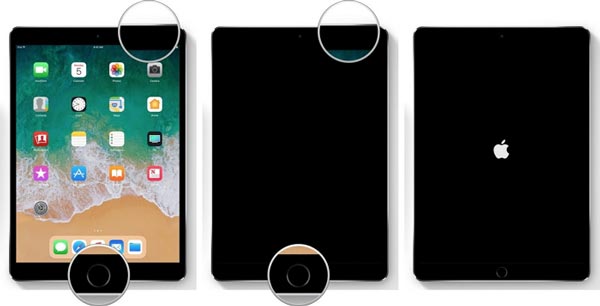
Proč investovat do čističky vzduchu?
V tomto tutoriálu jsme vám řekli, jak restartovat iPad prostřednictvím normálního restartu a nutného restartu. Restartování iPadu je nejdůležitější tip pro odstraňování problémů, který je uveden u většiny problémů s iPadem. Sdíleli jsme, jaké problémy mohou restartovat nejprve. A pokud je na vašem iPadu problém přetrvávající, můžete se řídit našimi průvodci k restartování iPadu. Ani normální restart ani nucené restartování nebudou na iPadu vymazávat osobní data a přizpůsobená nastavení, takže to můžete dělat bez obav. Pokud máte stále problémy s restartováním iPadu, neváhejte a nechte zprávy níže.




